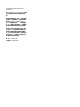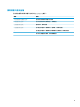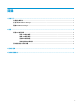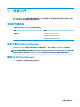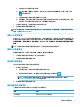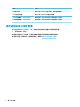HP USB Port Manager-Administrator Guide 2.0
● 若要透過 USB 裝置資訊進行新增:
▲ 輸入裝置名稱、廠商 ID、產品 ID,然後從下拉式功能表中選取類別 ID。選擇「新增」圖示
以新增至清單。
● 若要新增目前已連線至精簡型電腦的 USB 裝置:
▲ 選取裝置;對話方塊中會顯示所有目前已連接且未新增至白名單的 USB 裝置或黑名單。選取
要新增之 USB 裝置名稱旁的核取方塊。選取確定以新增該項目。
3. 在清單中找到裝置,然後選取該項目旁的核取方塊。
4. 重新啟動精簡型電腦讓變更生效。
附註:重新啟動後,系統會停用新增裝置的功能。若要重新啟動,請選取關閉,然後重新啟動精簡型
電腦,以關閉 USB Port Manager。
存取 USB 儲存裝置
設定 USB Port Manager 中的設定會影響所有帳戶,包括管理員帳戶。但即使已在白名單中啟用裝置,使
用者設定檔可能仍無法存取 USB 儲存裝置中的內容。若要控制要顯示或隱藏的磁碟機,請開啟本機群
組原則編輯器 > 系統管理範本 > 使用者組態 > Windows 元件 > 檔案總管 > 在我的電腦中隱藏這些特定磁
碟機。
附註:
對群組原則所做的變更會影響所有帳戶,包括管理員和所有使用者帳戶。
編輯 USB 裝置資訊
無論啟用哪個模式,您都可以修改名稱、廠商 ID、產品 ID 和類別 ID。
1. 在清單中選取所需的項目類別。輸入所需的變更。
2. 重新啟動精簡型電腦讓變更生效。
從清單中移除裝置
您可以從黑名單或白名單中移除或停用裝置。
1. 請依照下列步驟執行:
● 若要停用項目,請清除所需裝置名稱旁的核取方塊。
● 若要從清單中移除項目,請選取位於所列裝置右邊的垃圾桶圖示 。
附註:
這將完全刪除所選裝置的項目。如果您想要重新新增已刪除的裝置,請依照
位於第 2 頁的管理 USB 裝置存取中的程序執行。
2. 重新啟動精簡型電腦讓變更生效。
預先定義的白名單項目
下表說明白名單中預先定義的 USB 裝置與 USB 裝置類別。
項目
說明
USB 集線器 類別 ID 為 0x09 的 USB 集線器
管理 USB 裝置存取
3